- Parte 1. Recupera le foto cancellate su iPad utilizzando FoneLab iPhone Data Recovery
- Parte 2. Recupera le foto cancellate sulla cartella eliminata di recente dall'iPad
- Parte 3. Recupera le foto cancellate su iPad con iCloud
- Parte 4. Recupera le foto cancellate su iPad con Google Foto
- Parte 5. Recupera le foto cancellate su iPad con iTunes/Finder
- Parte 6. Domande frequenti sul recupero di foto cancellate su iPad
Eccezionale guida per recuperare le foto cancellate su iPad
 aggiornato da Boey Wong / 16 giugno 2023 09:15
aggiornato da Boey Wong / 16 giugno 2023 09:15Devi recuperare una foto cancellata dall'iPad? Potresti aver eliminato alcune immagini che non ti servono più sul tuo iPad per liberare spazio e salvarne altre nuove. Tuttavia, questa cancellazione potrebbe portarti rimpianti immediati quando ti rendi conto di averne ancora bisogno, soprattutto se sono per qualcosa di importante. Ad esempio, hai preso screenshot delle tue lezioni a scuola per prepararti a un quiz e li hai cancellati subito dopo. Ma dopo un po', ti rendi conto che hai ancora bisogno di loro per la revisione per la finale. Un'altra circostanza è quando cancelli le foto, ma improvvisamente qualcuno ne chiede una copia. Quindi, devi imparare i metodi di recupero della foto dell'iPad.
Detto questo, non devi più perdere tempo a cercare e testare metodi casuali che trovi su Internet. Questo articolo ha già raccolto strumenti e servizi eccellenti per recuperare le foto cancellate su iPad, quindi continua a leggere e scegli il metodo più pratico da elaborare sul tuo dispositivo. Troverai anche passaggi intuitivi in ogni parte, rendendo il recupero della foto più conveniente, indipendentemente dalla tecnica che sceglierai. Procedi e prova i seguenti dettagli per restituire le tue foto sul tuo iPad.
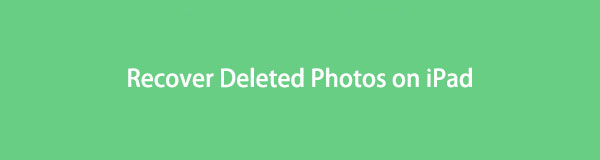

Elenco delle guide
- Parte 1. Recupera le foto cancellate su iPad utilizzando FoneLab iPhone Data Recovery
- Parte 2. Recupera le foto cancellate sulla cartella eliminata di recente dall'iPad
- Parte 3. Recupera le foto cancellate su iPad con iCloud
- Parte 4. Recupera le foto cancellate su iPad con Google Foto
- Parte 5. Recupera le foto cancellate su iPad con iTunes/Finder
- Parte 6. Domande frequenti sul recupero di foto cancellate su iPad
Parte 1. Recupera le foto cancellate su iPad utilizzando FoneLab iPhone Data Recovery
FoneLab iPhone Data Recovery è uno strumento di terze parti poliedrico in grado di recuperare dati con numerosi vantaggi su vari dispositivi iOS. Quindi, puoi anticipare la sua capacità di recuperare le foto cancellate sul tuo iPad, iPhone o iPod Touch. Inoltre, questo programma non recupera i tuoi dati in modo tipico. A differenza di altri strumenti di recupero, FoneLab iPhone Data Recovery ti consente di visualizzare le immagini cancellate prima di recuperarle, permettendoti di ricontrollare che le foto selezionate siano corrette. Oltre alle immagini, questo programma di recupero può anche recuperare i contatti persi o cancellati, video, note, promemoria, audio e altro ancora. Puoi usarlo su Windows o Mac, di conseguenza.
Con FoneLab per iOS, recupererai i dati persi / cancellati di iPhone, inclusi foto, contatti, video, file, WhatsApp, Kik, Snapchat, WeChat e altri dati dal tuo backup o dispositivo iCloud o iTunes.
- Recupera foto, video, contatti, WhatsApp e altri dati con facilità.
- Anteprima dei dati prima del recupero.
- iPhone, iPad e iPod touch sono disponibili.
Visualizza come esempio i passaggi semplici sottostanti per determinare come recuperare le foto cancellate in modo permanente su iPad utilizzando FoneLab iPhone Data Recovery:
Passo 1 Accedi alla pagina Web FoneLab iPhone Data Recovery, quindi individua e fai clic su Scarica gratis scheda una volta che lo vedi. Attraverso questo, salverai il file di installazione sul tuo computer. Fare clic e rispettare le autorizzazioni per la visualizzazione della finestra del programma. Da lì, premi Installa e attendi fino al completamento della barra di stato in basso. Successivamente, fai clic sul pulsante visualizzato per avviare il programma sul tuo computer.
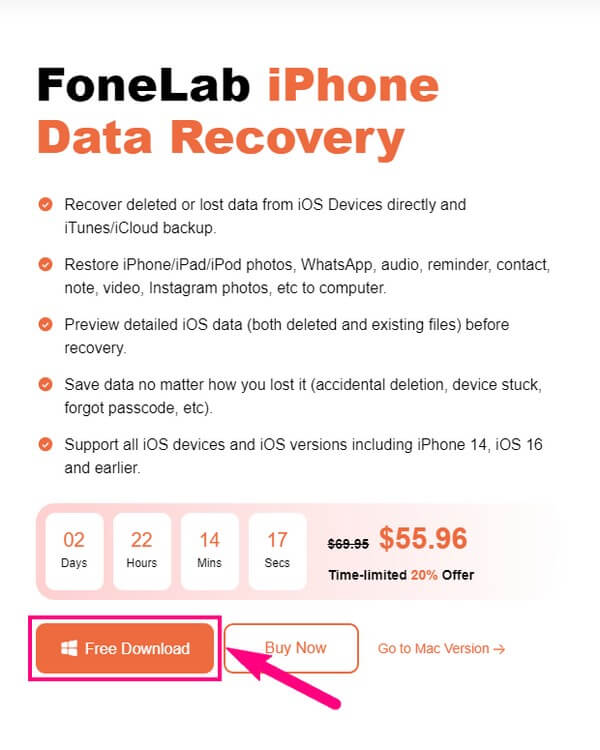
Passo 2 La casella in primo piano sull'interfaccia principale dello strumento contiene il file Recupero Dati iPhone funzione. Colpiscilo e la schermata seguente ti richiederà di collegare il tuo iPad utilizzando un cavo Lightning al computer. È necessario consentire i requisiti, come il file Affidati ad prompt sullo schermo dell'iPad, affinché il programma riconosca la connessione. Successivamente, fai clic su Avvia scansione quando viene visualizzata la scheda nella parte inferiore dell'interfaccia.
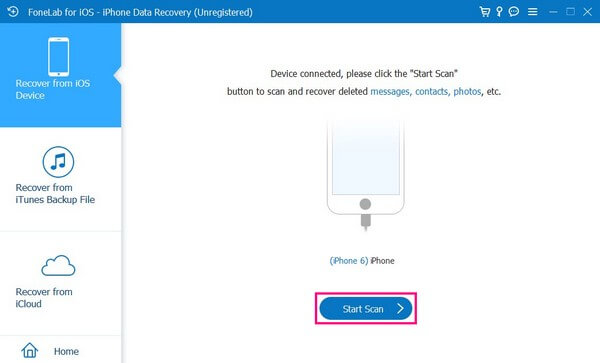
Passo 3 Il processo di scansione durerà solo meno di un minuto e i tipi di dati supportati verranno visualizzati nel riquadro di sinistra. Lo schermo visualizzerà prima le informazioni sui dati dell'iPad, contenente la panoramica dei risultati della scansione. Pertanto, conoscerai il numero di file di backup ed eliminati sul tuo iPad.
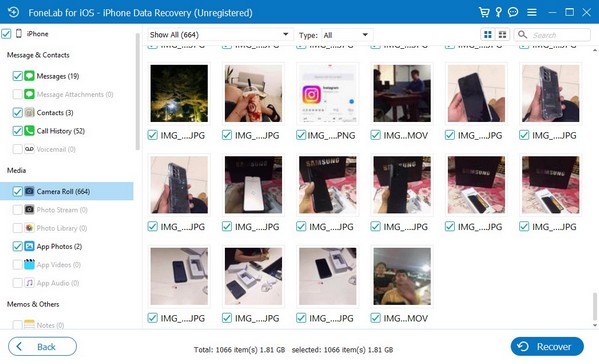
Passo 4 Passare alla Media sezione nel riquadro di sinistra, quindi fare clic su Rullino fotografico, Album di foto, o Photo Library per visualizzare le immagini del tuo iPad. Quindi è il momento di trovare le foto cancellate che desideri recuperare. Una volta selezionati, premi Recuperare per restituire le immagini al tuo iPad.
Con FoneLab per iOS, recupererai i dati persi / cancellati di iPhone, inclusi foto, contatti, video, file, WhatsApp, Kik, Snapchat, WeChat e altri dati dal tuo backup o dispositivo iCloud o iTunes.
- Recupera foto, video, contatti, WhatsApp e altri dati con facilità.
- Anteprima dei dati prima del recupero.
- iPhone, iPad e iPod touch sono disponibili.
Parte 2. Recupera le foto cancellate sulla cartella eliminata di recente dall'iPad
iPad e molti altri dispositivi dispongono di una cartella Eliminati di recente composta dalle foto o dai video che hai eliminato di recente dal dispositivo. È uno dei metodi più basilari che puoi utilizzare poiché non sono necessarie altre app o programmi per ripristinare i tuoi file multimediali. Ma tieni presente che questa tecnica non funzionerà se sono trascorsi 30 giorni dall'eliminazione delle foto che speri di recuperare.
Agisci seguendo le indicazioni senza problemi di seguito per recuperare le foto eliminate di recente su iPad dalla cartella Eliminati di recente:
Passo 1 Apri l'app Foto del tuo iPad, quindi tocca il Album pulsante in basso a destra dello schermo. Questo ti mostrerà vari album fotografici memorizzati sul tuo dispositivo.
Passo 2 Dagli album, vedrai il Recentemente eliminato cartella. Fai clic per visualizzare i file multimediali che hai cancellato di recente dal tuo iPad. Le immagini che non sono ancora trascorse 30 giorni dall'eliminazione verranno visualizzate sullo schermo.
Passo 3 Clicca il Seleziona pulsante in alto a destra e scegli le immagini eliminate che desideri recuperare. Dopodiché, premi il Recupera tutto scheda in alto a sinistra e conferma la tua decisione. Le foto torneranno quindi alla loro posizione precedente sul tuo iPad.
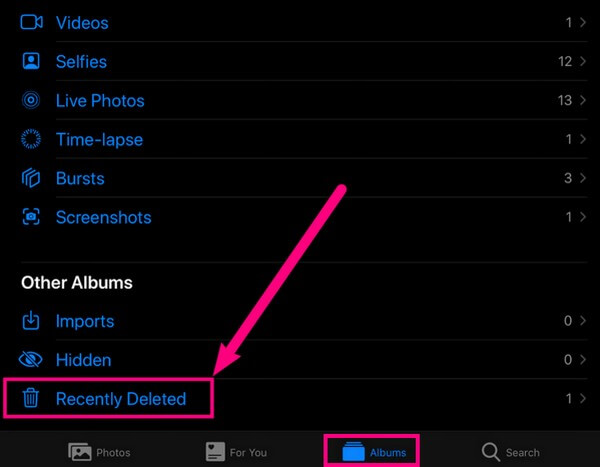
Con FoneLab per iOS, recupererai i dati persi / cancellati di iPhone, inclusi foto, contatti, video, file, WhatsApp, Kik, Snapchat, WeChat e altri dati dal tuo backup o dispositivo iCloud o iTunes.
- Recupera foto, video, contatti, WhatsApp e altri dati con facilità.
- Anteprima dei dati prima del recupero.
- iPhone, iPad e iPod touch sono disponibili.
Parte 3. Recupera le foto cancellate su iPad con iCloud
iCloud è un metodo ufficiale per eseguire il backup e il ripristino dei dati per gli utenti di dispositivi Apple. Con questo servizio, puoi comodamente conservare i tuoi file in un backup. Pertanto, puoi anche recuperarli ogni volta. Tuttavia, il recupero dei dati, come le foto su iCloud, richiede il ripristino del dispositivo. Quindi devi pensare bene se intendi procedere con questo metodo.
Attenersi al semplice processo sottostante per imparare a recuperare le foto cancellate dall'iPad tramite iCloud:
Passo 1 Ripristina il tuo iPad andando alle Impostazioni del tuo dispositivo e toccando Generale. Quindi, colpisci Trasferisci o ripristina iPad vicino alla parte inferiore della schermata seguente. IL Cancella contenuto e impostazioni verrà quindi visualizzata la scheda. Toccalo e procedi con l'eliminazione del dispositivo.
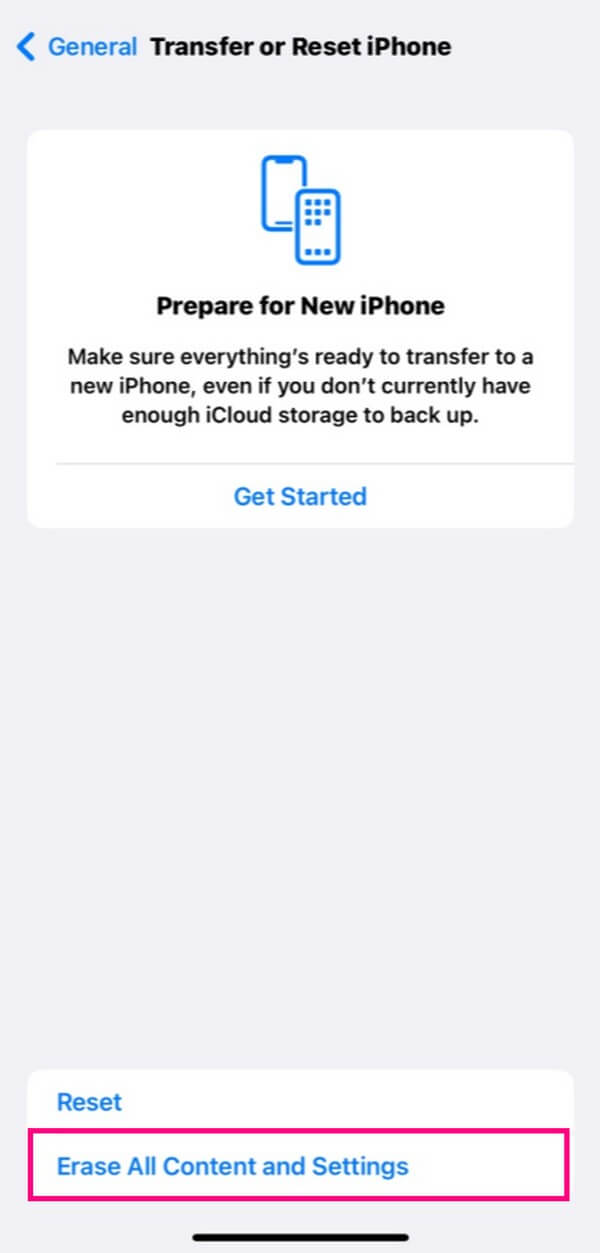
Passo 2 Dopo il processo di ripristino, il dispositivo si avvierà. Impostalo fino al App e dati lo schermo viene visualizzato. Tra le opzioni di backup che vedrai, scegli il Ripristina da iCloud Backup scheda per recuperare i file di backup da iCloud, incluse le foto.
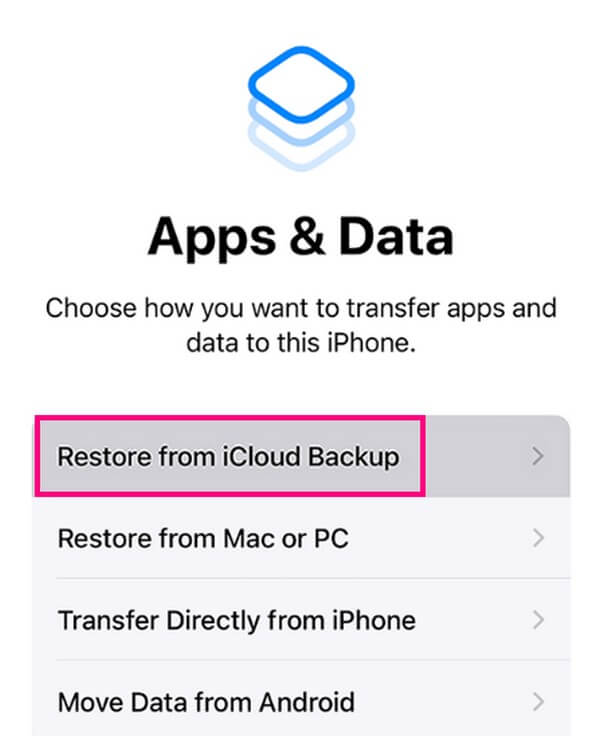
Parte 4. Recupera le foto cancellate su iPad con Google Foto
Google Foto ha una funzione di backup e sincronizzazione che ti consente di sincronizzare le immagini delle tue app con il tuo account Google. In questo modo, le foto rimarranno sul tuo account anche se le elimini dal tuo dispositivo. Quindi, puoi ripristinare le immagini eliminate sul tuo iPad dopo aver effettuato l'accesso a Google Foto.
Rispetta le indolori istruzioni riportate di seguito per recuperare le foto dall'iPad con Google Foto:
Passo 1 Apri Google Foto e assicurati che l'account Google a cui accedi sia quello in cui sono archiviate le immagini che speri di recuperare. Una volta effettuato l'accesso, le tue foto verranno visualizzate nell'interfaccia di Google Foto.
Passo 2 Da lì, trova gli elementi che hai eliminato dal tuo dispositivo, quindi selezionali singolarmente. Successivamente, tocca il Condividi icona in alto e premi la scheda Salva sul dispositivo per ripristinare le immagini eliminate sul tuo iPad.
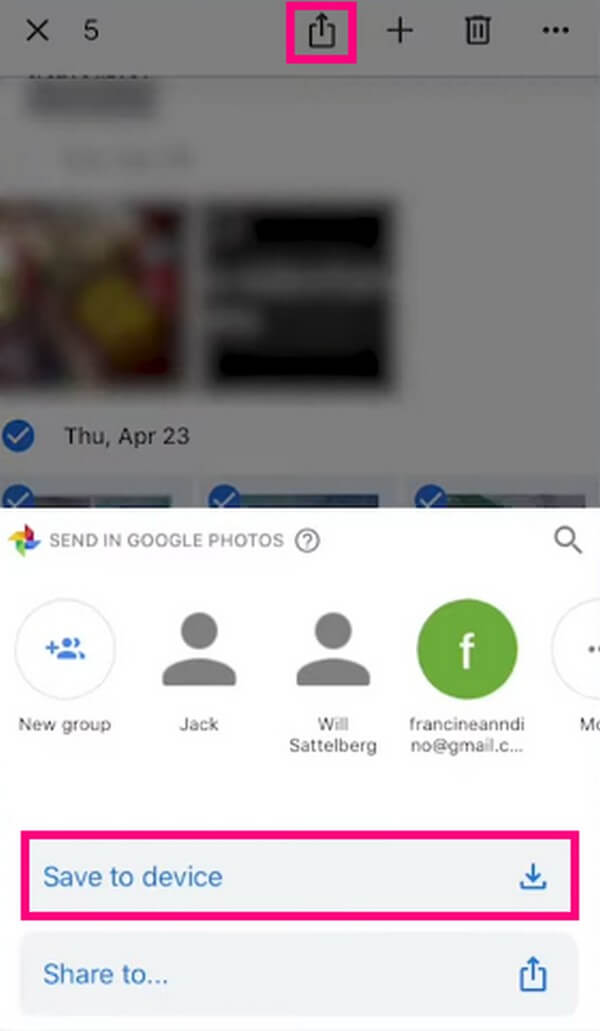
Con FoneLab per iOS, recupererai i dati persi / cancellati di iPhone, inclusi foto, contatti, video, file, WhatsApp, Kik, Snapchat, WeChat e altri dati dal tuo backup o dispositivo iCloud o iTunes.
- Recupera foto, video, contatti, WhatsApp e altri dati con facilità.
- Anteprima dei dati prima del recupero.
- iPhone, iPad e iPod touch sono disponibili.
Parte 5. Recupera le foto cancellate su iPad con iTunes/Finder
iTunes è un altro metodo ufficiale per gli utenti Apple per eseguire il backup e il ripristino dei dati sul computer. Se hai già eseguito il backup del dispositivo su iTunes, puoi recuperare rapidamente i tuoi dati, comprese le foto, sul tuo computer. Tuttavia, iTunes non è più nelle ultime versioni di macOS. È disponibile solo su Windows e macOS precedenti, ma non preoccuparti. Finder è il suo sostituto e hanno quasi lo stesso processo, quindi puoi rispettare i passaggi forniti, qualunque sia il programma che usi.
Rispetta le linee guida gestibili sottostanti per sapere come recuperare le foto cancellate su iPad con iTunes/Finder:
Passo 1 Esegui il programma iTunes o Finder sul tuo computer, quindi collega il tuo iPad utilizzando un cavo USB. Quando l'icona dell'iPad o il nome del dispositivo viene visualizzato sull'interfaccia del programma, fai clic su di esso per visualizzare le informazioni sull'iPad sullo schermo.
Passo 2 Vai alla sezione Riepilogo su iTunes e fai clic ripristinare iPad sotto le informazioni sul dispositivo iOS. Nel frattempo, vedrai la stessa scheda sotto il file Generale sezione su Finder. Fare clic sulla scheda e utilizzare i seguenti requisiti per ripristinare il backup.
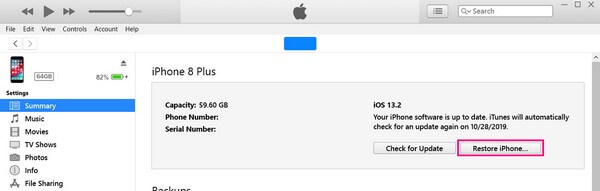
Parte 6. Domande frequenti sul recupero di foto cancellate su iPad
1. Le foto cancellate definitivamente sono sparite per sempre su iPad?
No, a meno che nuovi dati non li abbiano sostituiti. Se lo sono stati, non li vedrai più sul tuo iPad a meno che non crei un backup per proteggerli. Ma se desideri ripristinare le foto sul tuo dispositivo anche senza backup, prova il FoneLab iPhone Data Recovery. Con la sua funzione di recupero, questo strumento ti consentirà di riavere le immagini cancellate.
2. È possibile recuperare le foto cancellate di 6 mesi fa su iPad?
Sì. Se usi un programma professionale come FoneLab iPhone Data Recovery, le foto non sono state ancora sovrascritte sarà facile ripristinare le immagini dell'iPad cancellate anche da 6 mesi fa. Finché utilizzi lo stesso iPad, questo programma può leggere e scansionare le immagini cancellate dal tuo iPad. Quindi ti permetterà di ripristinarli.
Grazie per aver condiviso il tuo tempo con noi leggendo e provando i metodi in questo articolo. Altre soluzioni per i problemi del dispositivo sono disponibili su FoneLab iPhone Data Recovery sito, quindi per favore visita.
Con FoneLab per iOS, recupererai i dati persi / cancellati di iPhone, inclusi foto, contatti, video, file, WhatsApp, Kik, Snapchat, WeChat e altri dati dal tuo backup o dispositivo iCloud o iTunes.
- Recupera foto, video, contatti, WhatsApp e altri dati con facilità.
- Anteprima dei dati prima del recupero.
- iPhone, iPad e iPod touch sono disponibili.
